oppo手机怎么录屏
oppo手机怎么录屏?当我们想要使用OPPO手机录制手机屏幕时,该怎么操作呢,OPPO手机怎么记录屏幕操作记录,oppo手机怎么录屏,下面就和小编一起来看看吧!

【一、打开录屏】
首先我们需要先开启屏幕录制功能,然后开始录屏。而录屏的开启方式有很多种,可以通过不同的途径开启录屏:
通知栏:从顶部通知栏下滑打开通知栏,然后找到图标列表中找到「屏幕录制(或开始录屏)」。
智能侧边栏:滑动展开手机侧边的白色贴边条,打开只能侧边栏,然后选择【屏幕录制】。
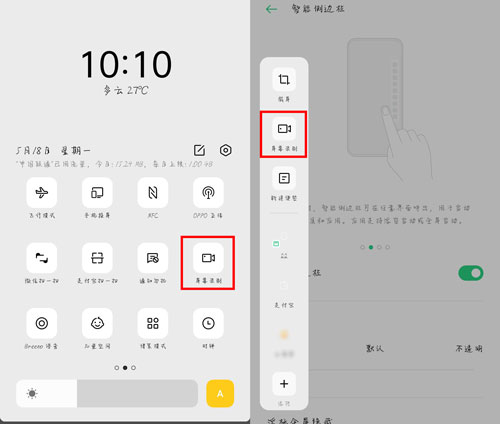
【二、开始录屏】
打开屏幕录制功能后,我们点击红色的按钮开启录屏,进入录屏之后,每在屏幕操作时,会出现一个白色圆圈,记录操作。开始之后,可以点击暂停按钮,暂停录屏,点击红色方块结束录屏。
【三、录屏文件保存】
录制完成之后的视频,保存在相册中,具体文件在【手机存储 - DCIM - Screenshots】文件夹中,文件名为“.mp4”。也可以直接点击提示的“录屏文件已保存”进入查看。

【四、录制麦克风声音】
设置:进入「设置 > 其他设置 > 屏幕录制 > 录制麦克风声音」,打开开关即可(ColorOS 7 );
ColorOS 7 支持录制屏幕的时候也录制声音。如果你需要制作录屏操作的视频时加上自己的语音解说,那在录屏之前打开录制麦克风声音功能,手机就能够通过将你的声音记录到录屏视频里。
注:ColorOS 6.0至6.1系统可进入「设置 > 系统应用 > 屏幕录制 > 录制时声音来源」中,选择麦克风声音。ColorOS 5.0至5.2.1系统进入「设置 > 系统应用 > 屏幕录制 > 允许录制声音」中开启,开启后将同时录制您的语音讲解及系统音。
【五、设置屏幕录制的画面清晰度】
设置:「设置 > 其他设置(或系统应用) > 屏幕录制 > 画面清晰度」
录屏前,你可以按照自己的需求来调整屏幕录制规格。画面清晰度越高,屏幕录制的画质、清晰度就越高,录屏所占用的储存空间就越大。相反,如果你选择了一个规格较低的画面清晰度,那录屏的画质会有所下降,但占用的储存空间更小,能够记录的时间更长,后期剪辑的压力也更小。
ColorOS提供了三个录屏规格供你选择:高(1080P 14Mbps)、中(720P 8Mbps)、低(480P 3Mbps)
注:ColorOS 5.0至5.2.1系统的手机可选择高(1080P 14Mbps)、低(480P 3Mbps)两种录屏规格。
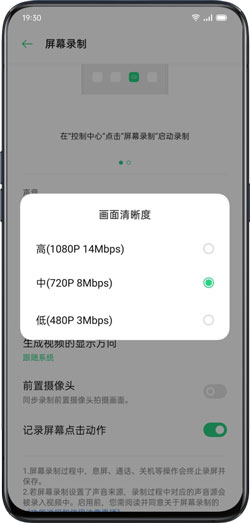
【六、录屏视频显示方向设置】
设置:「设置 > 其他设置(或系统应用) > 屏幕录制 > 生成视频的显示方向」
录屏视频的显示方向也能按照你的需求进行调整,如果你需要将录屏视频分享到竖屏短视频平台,那可以将将录屏的方向改成「竖向」。除了「竖向」,系统提供了「跟随系统」和「横向」这两个选择,方便你进行不同录制不同方向的视频。
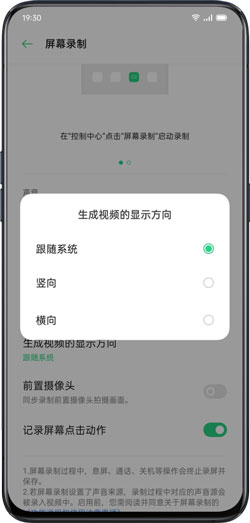
【七、录制屏幕时用前置摄像头同步录制画面】
设置:「设置 > 其他设置(或系统应用) > 屏幕录制 > 前置摄像头」
如果你需要在录屏的同时,透过前置摄像头拍摄视频的话,可以打开「屏幕录制」设置中「前置摄像头」的选项,这样就能在录屏时用屏幕录制外界画面或录入自己的人像。
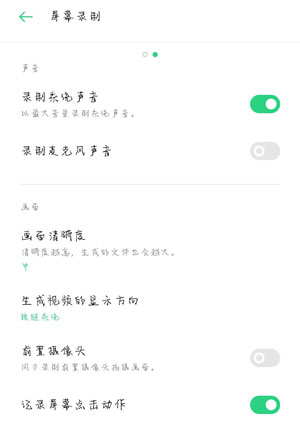
【八、记录屏幕点击动作】
在「屏幕录制」的菜单中打开「记录屏幕点击动作」,就能够在录屏中记录你操作的轨迹。
设置路径:「设置 > 其他设置(或系统应用) > 屏幕录制 > 记录屏幕点击动作」
以上就是oppo手机怎么录屏的全部内容了,希望以上内容对您有所帮助!
相关推荐
- 【其他】 WPS表格切片器在哪里 04-29
- 【其他】 WPS表格切换窗口快捷键 04-29
- 【其他】 WPS表格求乘积函数 04-29
- 【其他】 WPS表格去重复重复留唯一 04-29
- 【其他】 WPS表格求平均值怎么弄 04-29
- 【其他】 WPS表格怎么把一个单元格分成两个单元格 04-29
- 【其他】 WPS表格虚线怎么取消 04-29
- 【其他】 WPS表格斜线一分为二 04-29
- 【其他】 WPS表格文字超出表格 04-29
- 【其他】 WPS表格分两页断开怎么办 04-29
本周热门
-
iphone序列号查询官方入口在哪里 2024/04/11
-
oppo云服务平台登录入口 2020/05/18
-
输入手机号一键查询快递入口网址大全 2024/04/11
-
mbti官网免费版2024入口 2024/04/11
-
outlook邮箱怎么改密码 2024/01/02
-
光信号灯不亮是怎么回事 2024/04/15
-
苹果官网序列号查询入口 2023/03/04
-
计算器上各个键的名称及功能介绍大全 2023/02/21
本月热门
-
iphone序列号查询官方入口在哪里 2024/04/11
-
输入手机号一键查询快递入口网址大全 2024/04/11
-
oppo云服务平台登录入口 2020/05/18
-
mbti官网免费版2024入口 2024/04/11
-
outlook邮箱怎么改密码 2024/01/02
-
苹果官网序列号查询入口 2023/03/04
-
光信号灯不亮是怎么回事 2024/04/15
-
fishbowl鱼缸测试网址 2024/04/15
-
计算器上各个键的名称及功能介绍大全 2023/02/21
-
正负号±怎么打 2024/01/08











